使用flash制作数学课件
《可能性》Flash动画课件

看!!
手里的一袋金币就眼红。眼珠转了转,对 阿凡提说:“如果你能把口袋里的金币往
是谁来了?
空中一抛,落下后个个都是正面朝上,那
么这些金币就是你的了。如果
• 不是,哼!哼!那它就是我的。
PP
T 模 板 下 载
12个白球
一定是白球
10个红球
一定是红球 不可能是白球
12个白球 10个红球
可能是白球,也可能是红球
人教新课标版三年级数学上册
• 教学目标
• 1.使学生初步体验有些事情的发生是确定的, 有些则是不确定的。 2.使学生能够列出简单试验中所有可能的结果。 3.初步使学生感受事件发生的可能性有大有小, 能对一些简单的事件发生的可能性作描述,并 和同伴交换思想。
•
一天,阿凡提牵着自己心爱的小毛驴,
背着一袋金币往家赶。刚到村口,就碰到 那个贪财、吝啬的大财主。他看到阿凡提
小组合作,摸球游戏
1、小组内准备一个黑袋,装9个白球, 1个黄球。 2、每人轮换摸球,把结果记录在课本 82页“摸一摸”表格内。 3、开展游戏遵守规则,游戏结束,组 内成员交流想法,填写在课本“填一填” 中。
每次口袋里该放什么球?
(1)任意摸一个,不可能是绿球。 (2)任意摸一个,可能是绿球。 (3)任意摸一个,一定是绿球。
考考你?
1.太阳(一定)从东方升起。 2.今天老师(可能)要表扬我。 3.时间永远(不可能)停止。
从下面的五个箱子里,分别摸出一个 球,结果是哪个?连一连。
可能是白 球 一定是白球 一定不是白球
很 可能是白球 白球的可能性很小
武汉很少下雪 哈尔滨一定下雪 海南不可能下雪
用flash制作漂亮的数学课件
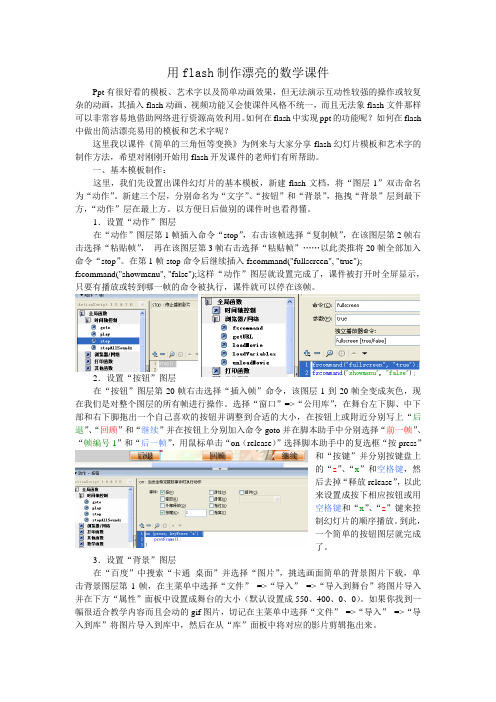
用flash制作漂亮的数学课件Ppt有很好看的模板、艺术字以及简单动画效果,但无法演示互动性较强的操作或较复杂的动画,其插入flash动画、视频功能又会使课件风格不统一,而且无法象flash文件那样可以非常容易地借助网络进行资源高效利用。
如何在flash中实现ppt的功能呢?如何在flash 中做出简洁漂亮易用的模板和艺术字呢?这里我以课件《简单的三角恒等变换》为例来与大家分享flash幻灯片模板和艺术字的制作方法,希望对刚刚开始用flash开发课件的老师们有所帮助。
一、基本模板制作:这里,我们先设置出课件幻灯片的基本模板,新建flash文档,将“图层1”双击命名为“动作”。
新建三个层,分别命名为“文字”、“按钮”和“背景”,拖拽“背景”层到最下方,“动作”层在最上方。
以方便日后做别的课件时也看得懂。
1.设置“动作”图层在“动作”图层第1帧插入命令“stop”,右击该帧选择“复制帧”,在该图层第2帧右击选择“粘贴帧”,再在该图层第3帧右击选择“粘贴帧”……以此类推将20帧全部加入命令“stop”。
在第1帧stop命令后继续插入fscommand("fullscreen", "true");fscommand("showmenu", "false");这样“动作”图层就设置完成了,课件被打开时全屏显示,只要有播放或转到哪一帧的命令被执行,课件就可以停在该帧。
2.设置“按钮”图层在“按钮”图层第20帧右击选择“插入帧”命令,该图层1到20帧全变成灰色,现在我们是对整个图层的所有帧进行操作。
选择“窗口”=>“公用库”,在舞台左下脚、中下部和右下脚拖出一个自己喜欢的按钮并调整到合适的大小,在按钮上或附近分别写上“后退”、“回顾”和“继续”并在按钮上分别加入命令goto并在脚本助手中分别选择“前一帧”、“帧编号1”和“后一帧”,用鼠标单击“on(release)”选择脚本助手中的复选框“按press”和“按键”并分别按键盘上的“z”、“x”和空格键,然后去掉“释放release”,以此来设置成按下相应按钮或用空格键和“x”、“z”键来控制幻灯片的顺序播放。
基于Flash软件小学数学课件的设计与制作

1引言Flash 动画是当今最为流行的动画形式之一,它是美国Macromedia 公司1999年出品的基于矢量图形和动画创作的交互式多媒体创作软件,它通过符号、按钮、层、帧、场景等一系列组合,能够让用户集成图形、声音、动画、影像文件等各种多媒体素材,制作出形式简洁而内容丰富,交互性强和极富感染力的动画作品,其功能异常强大并且效果独特.2Flash 特点及优势Flash 具有很多其他软件所没有的特点,主要包括以下几个方面.Flash 处理功能强大,兼容性好,它可以把文本、图形、图像、音频、视频、动画等多种信息集成在一起声情并茂地展示某一主题;文件体积小且画面质量高,Flash 软件中广泛使用矢量图形,矢量图的最大特点是可以任意改变图像的尺寸大小而不会变形,而且需要的内存和存储空间都比位图小很多;动画编辑功能强,设计者可以随心所欲地设计出高品质的动画,它与当今最流行的网页设计工具Dreamweaver 配合默契,可以直接嵌入网页的任何位置;Flash 交互性强,利用图形交互界面和窗口技术,使用者可以通过点击、选择等动作,随意决定动画的运行过程和结果,实现学习者对信息的主动选择和控制;制作成本低,Flash 动画制作过程简单,一人一机,安装有Flash 应用软件的电脑就可以制作出有声有色的动画;Flash 生成的文件小且使用方便,Flash 对图像、声音和视频文件都可以进行压缩处理,使得导出后的S WF 文件非常小,方便携带和基于web 的网络学习;Flash 修改方便及可扩展性强,与Authorware 、PowerP oint 等软件比起来,它在层次关系、配音效果、运动路线、某个角色的形状等方面只需简单的几个步骤.Flash 的独特特点使它在课件制作方面具有以下几个优势:(1)图文并茂、直观性强(2)文件体积小、网络运行方便(3)动态视听、动画效果丰富(4)交互功能强大、技术先进(5)制作方便、可扩展性强3课件设计原则教学系统设计模式一般有以教为主、、以学为主和“主导-主体”的”教学设计模式,课件的设计和制作应遵循整体性和启发性、科学性和艺术性、实用性和辅助性、灵活性和技术性相统一结合的原则.教学设计要把教学过程视为一些由诸要素构成的系统,从整体出发,用系统的思想和方法对参与教学过程的各个要素及其相互关系做出分析、判断和调控,课件设计要遵循整体性和启发性相结合的原则.教学设计以科学的理论为基础,由于教学目标的多元性、教学对象的多样性、教学策略的多变性以及教学情景的复杂性,教学设计必须讲究独特、变化、创新和生成,因而它必然是艺术的.教学设计中可以把教学内容的抽象知识形象化、静态现象动态化、实验细节宏观化等特点,好的Vol.29No.12Dec.2013赤峰学院学报(自然科学版)Journal of Chifeng University (Natural S cience Edition )第29卷第12期(下)2013年12月基于Fla s h 软件小学数学课件的设计与制作薛颖(赤峰学院教育科学学院,内蒙古赤峰024000)摘要:本文以小学数学《认识人民币》一课为例,以教学系统设计理论为基础,遵循课件设计的基本原则运用FLASH 软件进行了小学数学课件的设计和制作,本着先进的技术能够为教学服务并达到最优化教学的理念,为一线教师开展教学创新和实践提供了课件支持.关键词:Flash ;教学设计;课件设计和制作中图分类号:G434文献标识码:A文章编号:1673-260X (2013)12-0193-03193--. All Rights Reserved.课件对教师的教和学生的学具有很好的辅助功能和促进作用.教学设计强调为达到特定的教学目标,对教学活动的各种要素进行最优的选择与组合.教学设计应着眼于教学条件、教学策略、学习者、教学者之间的互动与协调,注重教学效果的高质量和教学效率的提高,做到技术为教学服务并达到最优化教学的目的.4小学数学课件设计和制作4.1“人民币的认识”课件教学设计教学系统设计是运用系统方法分析教学问题和确定教学目标,建立解决教学问题的策略方案、试行解决方案、评价试行结果和对方案进行修改的过程.本课件选择的教学内容是“认识人民币”,它是苏教版新课程标准数学实验教材第二册第五单元的内容.4.1.1教学对象分析教学对象为小学一年级的学生.这个阶段的学生,大都还没有培养成学习的兴趣,他们对“玩”都有着很大的兴趣,课件的制作从激发、培养孩子对数学的兴趣入手,有效组织教学内容、针对一年级学生的特点加入一些有趣的内容,使学生能够在愉快的氛围中学到数学知识.4.1.2教学内容分析“认识人民币”是在学生初步的生活经验基础上对1元以内的人民币进行的系统学习.先认识1元、1角、1分及这三种人民币之间的进率,再认识5角、2角、5分、2分的人民币;能把一张1元币换成两张5角币、把五张2角币换成一张1元币,使学生进一步熟悉元与角的进率;能够辨认小面值人民币,学会换币、付币、找币等基本的购物付款方法.4.1.3教学目标分析(1)知识与技能:认识不同面值的人民币和单元元、角、分,知道1元=10角.(2)方法与过程:兑换钱币,体会人民币的功能和作用.(3)情感态度与价值观:爱护人民币,感受数学的现实性与实用性.4.1.4教学重点和难点教学重点是让学生认识常见的几种人民币,以及人民币单位间的十进关系,难点是各种面值人民币之间的简单换算.4.1.5教学过程教学过程主要包括创设情境、提出问题和自主学习、合作交流两大环节,并在课件设计中加入了“认一认”和“试一试”两大模块,来培养学生归纳能力和口头表达能力以及学生的动手操作和思维的灵活性.让学生互相说出相应面值的人民币,并说出它们各自的特点和作用,通过购物找零和币值的简单相加的练习体验付款方式的多样化,体会人民币间的进率.在知识小结和拓展应用中设计购物活动和体验.4.2“人民币的认识”课件整体设计课件的设计过程一般可以分为五个阶段:选题阶段、策划阶段、具体设计阶段和测试发布阶段、应用评价阶段(见图1).4.3“人民币的认识”课件制作在教学系统设计的理论和模式指导下,,运用Flash软件制作了小学数学课件《认识人人民币》,具体制作流程图如下(见图2).前期准备阶段包括内容分析和素材分析及准备阶段,做好各种面值的人民币以及好看的背景图片和按钮的搜集整理.课件以教学过程为基准共有四大模块,即导入、讲授、练习和拓展,同时设计了帮助、退出、补充等交互式按钮,并在补充环节拓展了课件资源,提供了Authorware练习型课件作为课图1课件应用设计图图2课件制作流程图194--. All Rights Reserved.外内容补充.首先,在导入环节,从从学生的生活情境入手,让学生了解人民币的作用,从而引人新课—认识人民币(见图3和图4).在讲授环节中,教师根据学生已有的生活经验和认知水平,课件内容与教材内容灵活结合,教师可以组织认一认、试一试和说一说等活动,让学生在自主学习和合作交流过程中认识人民币,相说出相应面值人民币(见图5),并说出它们各自特点,体会1元=10角,辨识人民币并初步体会到人民币间的进率(见图6),同桌间互相说说用一元钱能做什么,体会到生活中处处有数学.在练习环节中,学生在认识人民币的基础上,通过购物找零练习,练习币值的简单相加,初步体验付款方式的多样化,模拟购物活动中学生根据图上的物品自由购物,算一算一共需要多少钱(见图7和图8).教师在此过程中评价方式以鼓励为主,满足学生成功欲望,激发学生学习动机.另外课件制作中还增加了拓展环节,教师可以利用本课件开展课堂教学外的其他活动,拓展了本课件的功能和使用范围.———————————————————参考文献:〔1〕何克抗,郑永柏,谢幼如.教学系统设计[M].北京:北京师范大学出版社,2003.108.〔2〕游泽清.多媒体画面艺术基础[M].北京:高等教育出版社,2003.〔3〕何克抗.计算机辅助教育[M].北京:高等教育出版社,1997〔4〕晓辉.多媒体课件设计与制作[M].呼和浩特:内蒙古大学出版社,2009.3.〔5〕林华,姜灵敏.中文版动画制作[M].广州:华南理工大学出版社,2007.120.〔6〕冯淑婷.Flash 动画在课件制作中的应用[J].湖北函授大学学报,2009(1).图3课件首页图4导入模块图5讲授模块1图6讲授模块2图7练习模块1图8练习模块2195--. All Rights Reserved.。
Flash制作函数曲线课件
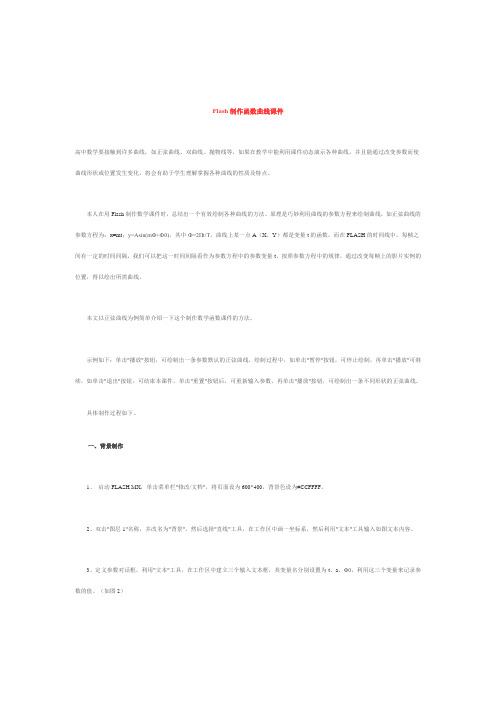
Flash制作函数曲线课件高中数学要接触到许多曲线,如正弦曲线、双曲线、抛物线等,如果在教学中能利用课件动态演示各种曲线,并且能通过改变参数而使曲线形状或位置发生变化,将会有助于学生理解掌握各种曲线的性质及特点。
本人在用Flash制作数学课件时,总结出一个有效绘制各种曲线的方法。
原理是巧妙利用曲线的参数方程来绘制曲线,如正弦曲线的参数方程为:x=mt;y=Asin(mФ+Ф0),其中Ф=2Пt/T,曲线上某一点A(X,Y)都是变量t的函数,而在FLASH的时间线中,每帧之间有一定的时间间隔,我们可以把这一时间间隔看作为参数方程中的参数变量t,按照参数方程中的规律,通过改变每帧上的影片实例的位置,得以绘出所需曲线。
本文以正弦曲线为例简单介绍一下这个制作数学函数课件的方法。
示例如下:单击"播放"按钮,可绘制出一条参数默认的正弦曲线,绘制过程中,如单击"暂停"按钮,可停止绘制,再单击"播放"可继续,如单击"退出"按钮,可结束本课件。
单击"重置"按钮后,可重新输入参数,再单击"播放"按钮,可绘制出一条不同形状的正弦曲线。
具体制作过程如下。
一、背景制作1、启动FLASH MX,单击菜单栏"修改/文档",将页面设为600*400,背景色设为#CCFFFF。
2、双击"图层1"名称,并改名为"背景",然后选择"直线"工具,在工作区中画一坐标系,然后利用"文本"工具输入如图文本内容。
3、定义参数对话框。
利用"文本"工具,在工作区中建立三个输入文本框,其变量名分别设置为t、a、Ф0,利用这三个变量来记录参数的值。
(如图2)图 24、选择菜单栏"插入/新建元件",新建名为"点"的影片。
FLASH CS4 设计数学课件

FLASH CS4 设计数学课件本例设计的数学课件内容是直线与的位置关系,该课件不仅以文字的形式说明了教学目标、重点难点分析和教学内容等,而且通过图形和动画的形式讲解了直线与圆的相切、相交和相离等位置关系。
数学课件如图12-26所示。
图12-26 数学课件设计过程:(1)新建550×400像素的空白文档,将素材图像导入到【库】面板,然后将“背景”图像拖入到舞台中,如图12-27所示。
图12-27 拖入背景图像(2)新建“标题”影片剪辑元件,在舞台中输入课件标题。
然后,通过创建遮罩层制作文字发光的动画效果,如图12-28所示。
图12-28 制作文字发光动画(3)返回场景。
新建图层,将 标题 影片剪辑元件拖至舞台顶部的指定位置,如图12-29所示。
图12-29 拖入标题影片剪辑(4)新建 开场动画 影片剪辑元件,将制作完成的 圆形旋转 影片剪辑元件拖至舞台中,并延长该图层的帧数至第78帧,如图12-30所示。
图12-30 拖入 圆形旋转 影片剪辑(5)新建图层,在第46帧处插入关键帧,在舞台中绘制一条虚线,并将其转换为影片剪辑。
然后,通过遮罩层制作虚线从中间到两边渐显的动画,如图12-31所示。
图12-31 制作直线渐显动画(6)新建图层,在第92帧至第104帧之间制作多条虚线显示动画,如图12-32所示。
图12-32 显示直线动画(7)新建图层,在第105帧至第121帧之间制作圆形虚线渐显渐隐的动画,如图12-33所示。
图12-33 制作圆形虚线渐显渐隐动画(8)返回场景,将“开场动画”影片剪辑元件拖至舞台中间。
然后,新建图层,在右下角制作一个“播放”按钮,并设置其【实例名称】为play_btn,如图12-34所示。
图12-34 制作播放按钮(9)新建“内容1”影片剪辑元件,在舞台中输入“教学目标设计”等内容,制作文字从上到向渐显的动画。
然后新建图层,在最后一帧处输入“stop();”命令,如图12-35所示。
Flash数学课件的设计与制作
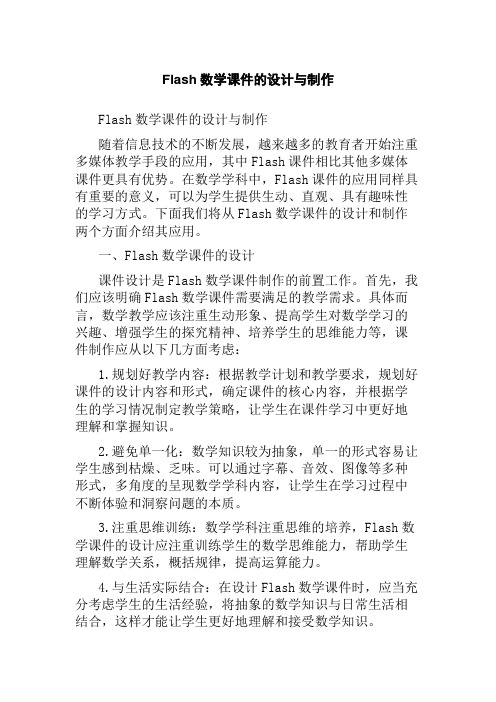
Flash数学课件的设计与制作Flash数学课件的设计与制作随着信息技术的不断发展,越来越多的教育者开始注重多媒体教学手段的应用,其中Flash课件相比其他多媒体课件更具有优势。
在数学学科中,Flash课件的应用同样具有重要的意义,可以为学生提供生动、直观、具有趣味性的学习方式。
下面我们将从Flash数学课件的设计和制作两个方面介绍其应用。
一、Flash数学课件的设计课件设计是Flash数学课件制作的前置工作。
首先,我们应该明确Flash数学课件需要满足的教学需求。
具体而言,数学教学应该注重生动形象、提高学生对数学学习的兴趣、增强学生的探究精神、培养学生的思维能力等,课件制作应从以下几方面考虑:1.规划好教学内容:根据教学计划和教学要求,规划好课件的设计内容和形式,确定课件的核心内容,并根据学生的学习情况制定教学策略,让学生在课件学习中更好地理解和掌握知识。
2.避免单一化:数学知识较为抽象,单一的形式容易让学生感到枯燥、乏味。
可以通过字幕、音效、图像等多种形式,多角度的呈现数学学科内容,让学生在学习过程中不断体验和洞察问题的本质。
3.注重思维训练:数学学科注重思维的培养,Flash数学课件的设计应注重训练学生的数学思维能力,帮助学生理解数学关系,概括规律,提高运算能力。
4.与生活实际结合:在设计Flash数学课件时,应当充分考虑学生的生活经验,将抽象的数学知识与日常生活相结合,这样才能让学生更好地理解和接受数学知识。
二、Flash数学课件的制作Flash数学课件的制作主要包括以下几个步骤:1.准备素材:Flash课件制作离不开素材的支持,具体而言,素材包括动画、音效、图片、视频等。
在选择材料时,要严格遵守版权法规,避免侵犯他人的知识产权。
2.制定制作计划:确定Flash数学课件需要满足的教学目标,设计相关动画、音效、配色等等,制定详细的制作计划并按计划逐步进行制作。
3.开发、制作Flash课件:根据制定的计划,使用相关的制作工具进行课件制作,包括使用Flash、Photoshop、Illustrator等等,需要具备一定的艺术设计能力和代码编程能力。
用Flash CS3软件制作“解方程”课件
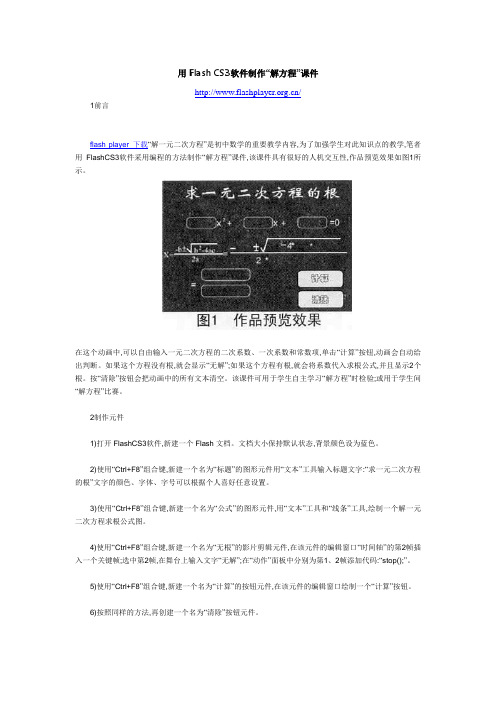
用Flash CS3软件制作“解方程”课件/1前言flash player 下载“解一元二次方程”是初中数学的重要教学内容,为了加强学生对此知识点的教学,笔者用FlashCS3软件采用编程的方法制作“解方程”课件,该课件具有很好的人机交互性,作品预览效果如图1所示。
在这个动画中,可以自由输入一元二次方程的二次系数、一次系数和常数项,单击“计算”按钮,动画会自动给出判断。
如果这个方程没有根,就会显示“无解”;如果这个方程有根,就会将系数代入求根公式,并且显示2个根。
按“清除”按钮会把动画中的所有文本清空。
该课件可用于学生自主学习“解方程”时检验;或用于学生间“解方程”比赛。
2制作元件1)打开FlashCS3软件,新建一个Flash文档。
文档大小保持默认状态,背景颜色设为蓝色。
2)使用“Ctrl+F8”组合键,新建一个名为“标题”的图形元件用“文本”工具输入标题文字:“求一元二次方程的根”文字的颜色、字体、字号可以根据个人喜好任意设置。
3)使用“Ctrl+F8”组合键,新建一个名为“公式”的图形元件,用“文本”工具和“线条”工具,绘制一个解一元二次方程求根公式图。
4)使用“Ctrl+F8”组合键,新建一个名为“无根”的影片剪辑元件,在该元件的编辑窗口“时间轴”的第2帧插入一个关键帧;选中第2帧,在舞台上输入文字“无解”;在“动作”面板中分别为第1、2帧添加代码:“stop();”。
5)使用“Ctrl+F8”组合键,新建一个名为“计算”的按钮元件,在该元件的编辑窗口绘制一个“计算”按钮。
6)按照同样的方法,再创建一个名为“清除”按钮元件。
3制作场景单击“场景1”按钮,回到主场景,从“库”面板中拖拽“标题”和“公式”图形元件到舞台上;将“计算”“清除”两按钮元件拖拽到舞台的右下角,并将其实例名分别设置为“cal_btn”“cls_btn”;将“无根”影片剪辑元件拖拽到舞台右下角、两按钮左侧,其实例名称设置为“wugen”。
中学数学flash课件
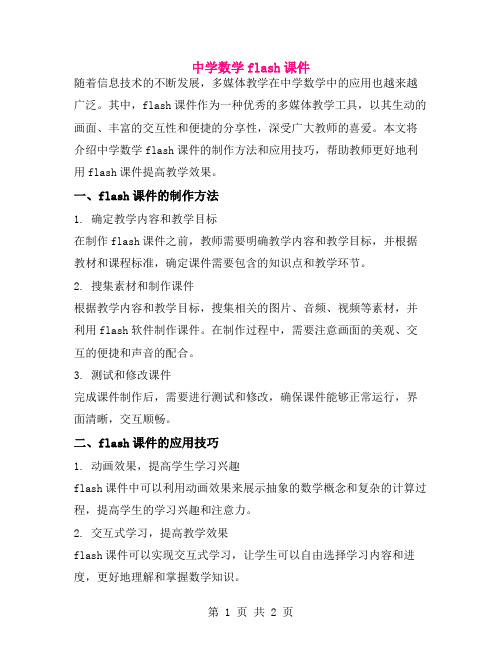
中学数学flash课件随着信息技术的不断发展,多媒体教学在中学数学中的应用也越来越广泛。
其中,flash课件作为一种优秀的多媒体教学工具,以其生动的画面、丰富的交互性和便捷的分享性,深受广大教师的喜爱。
本文将介绍中学数学flash课件的制作方法和应用技巧,帮助教师更好地利用flash课件提高教学效果。
一、flash课件的制作方法1. 确定教学内容和教学目标在制作flash课件之前,教师需要明确教学内容和教学目标,并根据教材和课程标准,确定课件需要包含的知识点和教学环节。
2. 搜集素材和制作课件根据教学内容和教学目标,搜集相关的图片、音频、视频等素材,并利用flash软件制作课件。
在制作过程中,需要注意画面的美观、交互的便捷和声音的配合。
3. 测试和修改课件完成课件制作后,需要进行测试和修改,确保课件能够正常运行,界面清晰,交互顺畅。
二、flash课件的应用技巧1. 动画效果,提高学生学习兴趣flash课件中可以利用动画效果来展示抽象的数学概念和复杂的计算过程,提高学生的学习兴趣和注意力。
2. 交互式学习,提高教学效果flash课件可以实现交互式学习,让学生可以自由选择学习内容和进度,更好地理解和掌握数学知识。
3. 声音配合,增强教学效果在flash课件中加入适当的背景音乐和解说声音,可以增强教学效果,帮助学生更好地理解和掌握数学知识。
三、实例分析以“圆的面积”这一节为例,制作一个flash课件。
首先,我们需要搜集相关的图片、视频等素材,并利用flash软件制作课件。
在制作过程中,我们可以利用flash的动画效果来展示圆的面积计算过程,并通过交互式学习,让学生自由选择学习内容和进度。
最后,我们可以加入适当的背景音乐和解说声音,增强教学效果。
四、总结中学数学flash课件作为一种优秀的多媒体教学工具,具有生动、交互、便捷等特点,能够提高学生的学习兴趣和教学效果。
本文介绍了flash课件的制作方法和应用技巧,并给出了一个实例分析。
- 1、下载文档前请自行甄别文档内容的完整性,平台不提供额外的编辑、内容补充、找答案等附加服务。
- 2、"仅部分预览"的文档,不可在线预览部分如存在完整性等问题,可反馈申请退款(可完整预览的文档不适用该条件!)。
- 3、如文档侵犯您的权益,请联系客服反馈,我们会尽快为您处理(人工客服工作时间:9:00-18:30)。
使用钢笔工具
上的曲线点时,会显示一个钢笔形状并且带 有一个“∧”符号 ,此状态表示单击该点 可以将其变为转角点。
当钢笔经过角点时,显示的是一个钢笔形状 并且在其右下角有一个“-”符号 ,此状态 表示单击此处将删除该转角点。
➢逐帧动画:将所要表现的动态部分分解, 一个个地绘制动作
பைடு நூலகம்
Flash 的重要概念
➢运动补间动画 :在一个帧中定义一个实例、 组或文本块的位置、大小和旋转等属性, 然后在另一个帧改变那些属性
Flash 的重要概念
➢形状补间动画 :使一个形状看起来随着时 间变成另一个形状
Flash 的基本操作
1.创建Flash文档
➢各种视频格式(需安装QuickTime 4以上版本或 DirectX 7以上版本),包括MOV(QuickTime影 片)、AVI(音频视频交叉文件)和MPG/MPEG (运动位图专家组文件)。
绘制直线路径:
✓选择钢笔工具(单击P键),此时光标变为小钢笔形状的指针, 将指针定位在工作区中想要的线条开始的地方,单击以定义 第一个锚记点,然后在线条的下一个点处继续单击,直到该 线条创建完成。
✓路径分为开放和闭合两种。要绘制闭合路径,将钢笔工具 移动起点附近,如果在靠近钢笔尖的地方出现一个小圆圈, 说明遇到了起点,此时单击或拖动就可以成为闭合路径。
✓对锚记点还可以进行添加、删除或是移动等。
✓在使用钢笔工具绘制曲线时,会创建曲线点,即连续的弯 曲路径上的锚记点。当绘制一条直线段,或者与曲线段相连 的直线时,创建的是转角点,即直线路径上或直线路径与弯 曲路径连接处的锚记点。用部分选取工具选定曲线点显示为 圆圈,选定转角点显示为正方形。
使用钢笔工具
Flash图形对象的选取和变形方法
➢形状识别:可通过伸直和平滑线条以及形状 轮廓来改变它们的形状
Flash图形对象的选取和变形方法
➢拉直曲线
Flash图形对象的选取和变形方法
➢套索工具选择
绘制图形对象实例
实例 —— 小青蛙:本例要制作的小青蛙,它 用两个关键帧分别放置小青蛙走路的两个姿态, 动画运行时小青蛙会一蹦一跳地走路
绘制图形对象实例
绘制图形对象实例
绘制图形对象实例
实例 —— 放鞭炮:制作放鞭炮图形来熟悉编 辑工具的使用,放鞭炮图形是一串用引信缀着 的燃放鞭炮,在末端还有弥漫的烟雾
绘制图形对象实例
实例 ——两只小猪:使用手工描点成线的方 法将小猪位图转换成为矢量图,综合练习渐变 填充和【填充变形工具】调整色区的明暗
【库】面板:用于Flash文件中元件资源的查找和组 织
【动作】面板:通过动作脚本可以允许用户使用键 盘和鼠标跳到影片中的不同部分、移动对象、在表 单中输入信息以及选择许多其他交互操作。可以进 行动作脚本的编程和调试。
【对齐】面板:在进行多对象操作时,控制各对象 的排列方式、分布方式、匹配大小、空间间距等
使用钢笔工具
钢笔工具的使用方法: 1、从工具箱中选择【钢笔工具】,将鼠标
移到工作区中。 2、在【钢笔工具】的属性面板中,设置线
条的 颜色、线型及填充颜色,本例设置 的参数如 图所示。
使用钢笔工具
3、在工作区中单击鼠标,出现一个蓝色的小圆 圈,创建第一个锚点。
4、接下来在第二个位置单击鼠标,定位第二个 锚点,此时在两个锚点之间出现一条直线, 如图所示。释放鼠标后,该线条会显示为所 设置的颜色。
Flash图形对象的擦除和填充方法
2. 颜色工具:Flash提供了多种设置和修 改颜色的方法 ,如下所示::
➢工具箱的颜色控件
Flash图形对象的擦除和填充方法
➢修改调色板
Flash图形对象的擦除和填充方法
➢使用【混色器】面板:可以创建和编辑纯色、 线性渐变、放射状渐变或位图填充
Flash图形对象的擦除和填充方法
➢使用【墨水瓶工具】、【颜料桶工具】、 【滴管工具】和【填充变形工具】修改笔触 或填充的颜色属性
Flash图形对象的选取和变形方法
Flash提供了【选择工具】、【部分选取 工具】、【套索工具】和【任意变形工 具】对图形对象进行选择和变形操作
➢调整端点及线条
Flash图形对象的选取和变形方法
➢移动对象时的自动对齐
使用钢笔工具
绘制曲线路径:
✓选择钢笔工具(单击P键),此时光标变为小钢笔形状的指针, 在工作区中找到作为曲线的起点处单击,钢笔尖又变为箭头 形状,释放左键,再到作为曲线的第二个点处单击并拖动, 即可产生两条切线手柄。以后可以通过拖动切线手柄来调整 曲线,如拖拉的方向及长度都直接影响到最终的曲线造型, 依次执行上述操作直到创建出合适的曲线。
使用钢笔工具
7、用上面介绍的方法可以根据需要来绘制 直线、曲线或直线与曲线混合的线条,当 最后的锚点与前面的某锚点重合后,即可 组成一个封闭区域,其中以【填充颜色】 中设置的颜色填充, 如图所示。
使用钢笔工具
选择【钢笔工具】后,将鼠标移动到已有 路径上,鼠标指针在不同位置会显示不同 形状:
当钢笔经过舞台时,显示为一个钢笔形状 并且在其右下角有一个“×”标志 。
绘制曲线路径:
✓直线段与曲线段可以相互转换,其实就是将转角点与曲线 点切换。
✓如果要将转角点转换为曲线点,可以使用“部分选取”工 具来选择该点,然后按住Alt键拖动该点显示出切线手柄。 ✓如果要将曲线点转换为转角点,可用钢笔工具单击该点。
✓如果要在路径线段上添加“锚记点”,使用钢笔工具放在 一条线段上,当鼠标变为“+”号时单击,在该处就添加一个 新的“锚记点”。 ✓要删除转角点,可用钢笔工具单击该点;要删除曲线点, 可用钢笔工具单击该点两次,或是使用“部分选取”工具选 择该点并按下Delete键。
➢ ①选择【文件】→【新建】命令 ➢ ② 在弹出的【新建文档】对话框中选择
创建文档的类型,或者是否依据模板进行 创建
Flash 的基本操作
2.播放及测试影片
➢ 测试简单动画、基本控件 —— 【控制】| 【播放】
➢ 测试全部的动画和交互式控件 —— 【控 制】|【测试影片】
➢ 浏览时测试电影文件 —— 【文件】|【发 布预览】|【HTML】
当钢笔经过路径的端点时,显示为一个钢笔 形状并且带有一个空心圆圈 ,此时表示这 是一个端点,单击此点将继续延长该路径, 或绘制闭合的路径。
Flash中勾勒图形轮廓的方法
装饰性绘图: 可以使用(喷涂刷工具)或 (颜料桶工具)应用所创建的图案,(Deco工 具)可以按网格或藤蔓式填充舞台
Flash中创建规则图形的方法
主要 内容
Flash的重要概念 Flash的基本操作
Flash作品类别
菜单栏 工具箱
Flash CS4的操作界面
标题栏
时间轴面板 编辑区
面板栏
Flash CS4的操作界面
1、舞台及工作区:分别是创作各帧内容和制 作动画的区域
➢舞台的缩放与平移 ➢辅助绘图工具:网络、标尺、辅助线
Flash CS4的操作界面
是管理Flash滤镜的主要工具。
Flash图形对象的擦除和填充方法
1. 擦除工具:使用【橡皮擦工具】可以擦除笔 触和填充,有如下方式:
➢在工具箱中双击【橡皮擦工具】按钮可以快速删 除舞台上的所有内容
➢通过【水龙头】功能键,可以删除指定的笔触段 或填充区域。
➢通过拖动光标进行擦除,根据是否同时擦除笔触 和填充可以分为多种模式
反色 缩小
Flash CS4的操作界面
3、时间轴:用于组织和控制影片内容在一 定时间内播放 的层数和帧数
Flash CS4的操作界面
4、功能面板:用于查看、组织和更改文档 中的元素,面板上的选项控制着元件、实例、 颜色、类型、帧和其他元素的特征
Flash CS4的操作界面
【属性】面板:根据当前选定的内容,显示当前文 档、文本、元件、形状、位图、视频、组、帧或工 具的信息和设置。
图形绘制与编辑
资源与库
主要 内容
元件的属性 元件的类型
制作实例
资源与库
Flash将创建的元件、视频剪辑、声音剪辑和 图像(位图或矢量图)存储在文档中的库中, 通过【库】面板进行管理
资源与库
1. 资源类型:【库】面板中可以存放的资源 类型有:
➢各种矢量和位图格式,包括JPG、GIF、PNG和 BMP等。
Flash 作品类别
1.节日贺卡
Flash 作品类别
2.动画短片
Flash 作品类别
3.MTV
Flash 作品类别
4.网页元素
Flash 作品类别
5.小游戏
Flash 作品类别
6.网络广告
Flash 作品类别
7.课件制作
图形绘制与编辑
Flash 图形对象的主要特点 Flash中勾勒图形轮廓的方法
规则的图形对象包括【椭圆工具】、【矩形工 具】和【多角星形工具】,它们都是轮廓和填 充的组合体
Flash特效滤镜的使用方法
滤镜功能,可以用来制作出许多以前只在 Photoshop或Fireworks等软件中才能完成的效 果,比如阴影、模糊、发光、斜角、渐变发光、 渐变斜角和调整颜色等。
选择文本,从【属性】 面板中的【滤镜】面板,
【场景】面板:用于处理和组织项目中的场景、允 许创建、删除和重新组织场景,并且在不同场景之 间进行切换。
Flash CS4的操作界面
5、帮助系统:包含文本参考、脚本语言参 考,动画制作环境参考等的帮助面板
Flash 的重要概念
Flash在Web动画制作中得到广泛应用的 原因有两个:
➢Flash制作的是矢量动画,可以大大节约存 储空间和提高网络传输速度
